photoshop图片处理(初级)
photoshop新手入门实例详解大全
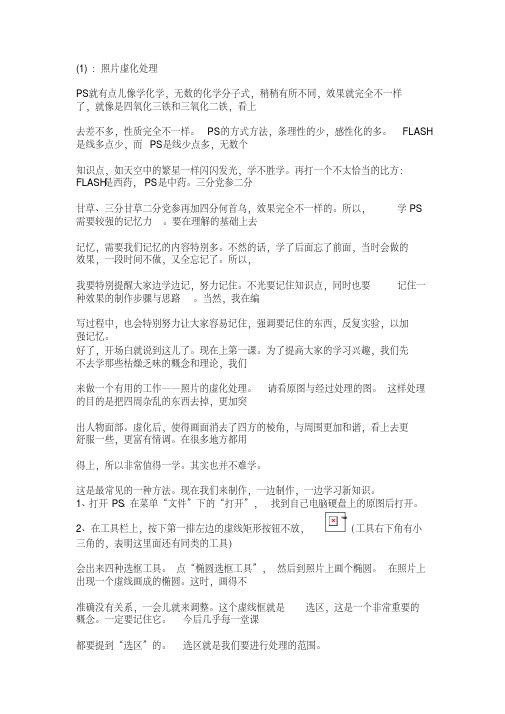
(1):照片虚化处理PS就有点儿像学化学,无数的化学分子式,稍稍有所不同,效果就完全不一样了,就像是四氧化三铁和三氧化二铁,看上去差不多,性质完全不一样。
PS的方式方法,条理性的少,感性化的多。
FLASH 是线多点少,而PS是线少点多,无数个知识点,如天空中的繁星一样闪闪发光,学不胜学。
再打一个不太恰当的比方:FLASH是西药,PS是中药。
三分党参二分甘草、三分甘草二分党参再加四分何首乌,效果完全不一样的。
所以,学PS 需要较强的记忆力。
要在理解的基础上去记忆,需要我们记忆的内容特别多。
不然的话,学了后面忘了前面,当时会做的效果,一段时间不做,又全忘记了。
所以,我要特别提醒大家边学边记,努力记住。
不光要记住知识点,同时也要记住一种效果的制作步骤与思路。
当然,我在编写过程中,也会特别努力让大家容易记住,强调要记住的东西,反复实验,以加强记忆。
好了,开场白就说到这儿了。
现在上第一课。
为了提高大家的学习兴趣,我们先不去学那些枯燥乏味的概念和理论,我们来做一个有用的工作——照片的虚化处理。
请看原图与经过处理的图。
这样处理的目的是把四周杂乱的东西去掉,更加突出人物面部。
虚化后,使得画面消去了四方的棱角,与周围更加和谐,看上去更舒服一些,更富有情调。
在很多地方都用得上,所以非常值得一学。
其实也并不难学。
这是最常见的一种方法。
现在我们来制作,一边制作,一边学习新知识。
1、打开PS。
在菜单“文件”下的“打开”,找到自己电脑硬盘上的原图后打开。
2、在工具栏上,按下第一排左边的虚线矩形按钮不放,(工具右下角有小三角的,表明这里面还有同类的工具)会出来四种选框工具。
点“椭圆选框工具”,然后到照片上画个椭圆。
在照片上出现一个虚线画成的椭圆。
这时,画得不准确没有关系,一会儿就来调整。
这个虚线框就是选区,这是一个非常重要的概念。
一定要记住它。
今后几乎每一堂课都要提到“选区”的。
选区就是我们要进行处理的范围。
3、到菜单“选择”下的“变换选区”点一下,在选区的四周出现了大方框(调整框),它有一个中心点与八个方点(调整点)。
Photoshop图片处理
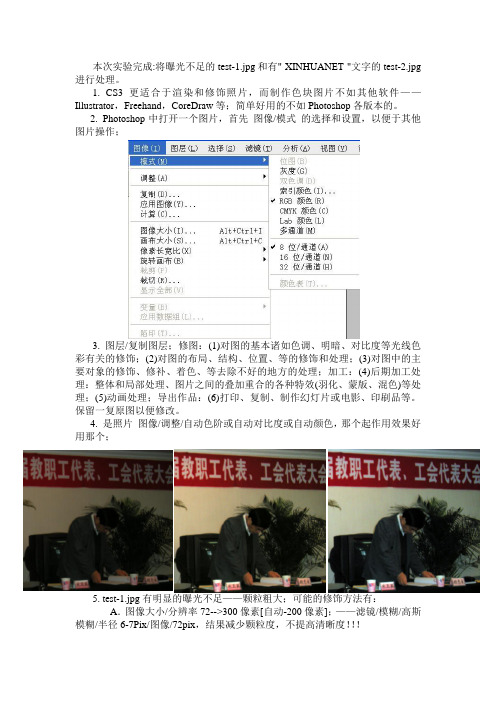
本次实验完成:将曝光不足的test-1.jpg 和有" XINHUANET "文字的test-2.jpg 进行处理。
1. CS3更适合于渲染和修饰照片,而制作色块图片不如其他软件——Illustrator ,Freehand ,CoreDraw 等;简单好用的不如Photoshop 各版本的。
2. Photoshop 中打开一个图片,首先 图像/模式 的选择和设置,以便于其他图片操作;3. 图层/复制图层;修图:(1)对图的基本诸如色调、明暗、对比度等光线色彩有关的修饰;(2)对图的布局、结构、位置、等的修饰和处理;(3)对图中的主要对象的修饰、修补、着色、等去除不好的地方的处理;加工:(4)后期加工处理:整体和局部处理、图片之间的叠加重合的各种特效(羽化、蒙版、混色)等处理;(5)动画处理;导出作品:(6)打印、复制、制作幻灯片或电影、印刷品等。
保留一复原图以便修改。
4. 是照片 图像/调整/自动色阶或自动对比度或自动颜色,那个起作用效果好用那个;5. test-1.jpg 有明显的曝光不足——颗粒粗大;可能的修饰方法有:A .图像大小/分辨率72-->300像素[自动-200像素];——滤镜/模糊/高斯模糊/半径6-7Pix/图像/72pix ,结果减少颗粒度,不提高清晰度!!!B.图像大小/分辨率72-->300像素[自动-200像素];——滤镜/模糊/特殊模糊/半径20-阈值70-80/图像/尺寸还原,结果减少颗粒度,不提高清晰度!!!A B6.修饰(test-2.jpg)自动颜色有效——只有一点,采用;A.去文字“XINHUANET”,较好的工具是:仿制图章+涂抹工具B.羽化,用套索工具圈不规则形状,羽化,反选,删除,取消选择;。
Photoshop批处理与图片处理教程
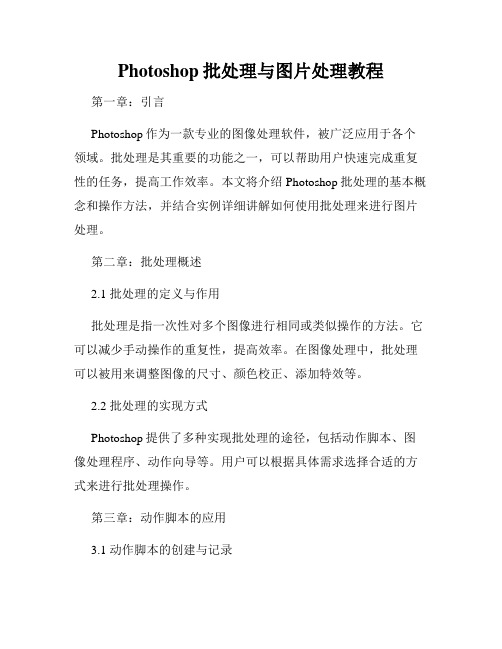
Photoshop批处理与图片处理教程第一章:引言Photoshop作为一款专业的图像处理软件,被广泛应用于各个领域。
批处理是其重要的功能之一,可以帮助用户快速完成重复性的任务,提高工作效率。
本文将介绍Photoshop批处理的基本概念和操作方法,并结合实例详细讲解如何使用批处理来进行图片处理。
第二章:批处理概述2.1 批处理的定义与作用批处理是指一次性对多个图像进行相同或类似操作的方法。
它可以减少手动操作的重复性,提高效率。
在图像处理中,批处理可以被用来调整图像的尺寸、颜色校正、添加特效等。
2.2 批处理的实现方式Photoshop提供了多种实现批处理的途径,包括动作脚本、图像处理程序、动作向导等。
用户可以根据具体需求选择合适的方式来进行批处理操作。
第三章:动作脚本的应用3.1 动作脚本的创建与记录在Photoshop中,用户可以创建一个包含多个操作步骤的动作脚本,并将其保存下来以备后续使用。
使用动作脚本录制图像处理过程,可以方便地将同样的操作应用于多个图片。
3.2 动作脚本的批量处理一旦动作脚本被创建,用户可以选择批量处理多个图片。
在使用动作脚本进行批处理时,用户可以选择是否自动保存处理后的图片,以及指定处理后的保存格式等。
第四章:图像处理程序的利用4.1 图像处理程序的功能与用法Photoshop中的图像处理程序可以通过命令行进行操作,以完成对多个图像的批处理工作。
用户可以通过简单的命令行参数控制图像的处理方式。
4.2 图像处理程序的批量操作通过图像处理程序,用户可以一次性处理多个图像。
这个功能非常适合在批量处理时进行图像尺寸调整、文件格式转换、颜色修正等操作。
第五章:动作向导的介绍5.1 动作向导的定义与特点动作向导是Photoshop中的一个功能强大的工具,它可以将多个动作组合起来,并生成一个新的操作流程。
动作向导的灵活性和可自定义性,使得用户可以根据自身需求进行高级的图片处理工作。
5.2 动作向导的应用举例举例说明动作向导的应用场景,如通过动作向导实现批量添加水印、制作图像特效等。
PhotoShop教程 第一讲 图像处理基础
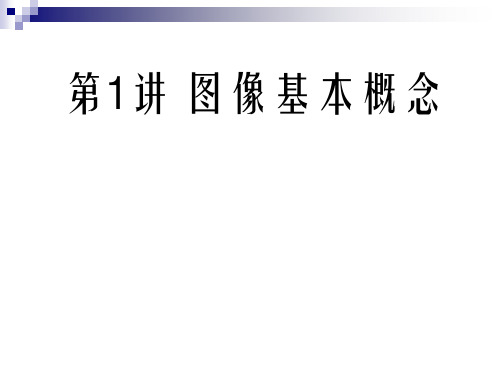
Photoshop软件介绍
一、PS简介及应用领域: PS的专长用于图像处理,而不是图形创作。图像处理是对已有 的位图图像进行编辑加工处理以及运用一些特殊效果,其重点在于 对图像的处理加工;图形创作软件是按照自己的构思创意 图形图像处理软件一般可分为两种类型: 绘制矢量图形的软件:CorelDRAW、Illustrator。 编辑点阵位图的图像软件:Photoshop、Fireworks、Windows 自带的画板工具 Photoshop是Adobe公司开发目前最流行的图像处理软件,可以 绘制和处理像素点阵位图和路径矢量图形,主要应用领域有: 平面设计(广告设计、企业形象设计、包装设计、书籍设计、 字体设计、标志设计) 数码照片处理 建筑效果图的后期修饰 界面设计 网页制作
从彩色到灰度的方法: 一是直接转换,使用“图像>模式>灰度”命令; 二是模式转换,通过转换到Lab模式,并删除a和 b通道,得到灰度图(保证图像的亮度); 三是复制所需单色通道,并删除其它单色通道, 得到灰度图(删除通道后,图像模式自动转换到 多通道); 四是使用通道混合器,使用调整图层“通道混合 器”并勾选“单色”得到灰度图;五是使用“图 像>调整>去色”命令,得到灰度效果,但不是灰 度图;
CMYK颜色: CMYK颜色: 颜色 打印PS生成的作品,CMYK是专用的打印模式,又称为 四色印刷。与RGB色彩模式相对立,是一种减色模式, C(cyan)青色、M(magenta)品红、Y(yellow)黄、 K(black)黑色。值分别为0~100,都为0时,为白色; 都为100时,为黑色。 最亮(高光)颜色分配较低的印刷油墨颜色百分比值, 较暗(暗调)颜色分配较高的百分比值。 开始就在 CMYK模式下处理图像的优点是颜色不会变化。 色域警告(溢色):指所选颜色超过CMYK颜色范围之 外,不能被打印。 使用“Ctrl+Shift+Y”显示溢色。在PS中用灰色来指 示那些在RGB模式图像转换到CMYK模式时,可能会发 生改变的颜色。 色域——是颜色系统可以显示或打印的颜色范围。人 眼看到的色谱比任何颜色模型中的色域都宽。
ps入门教程(一)
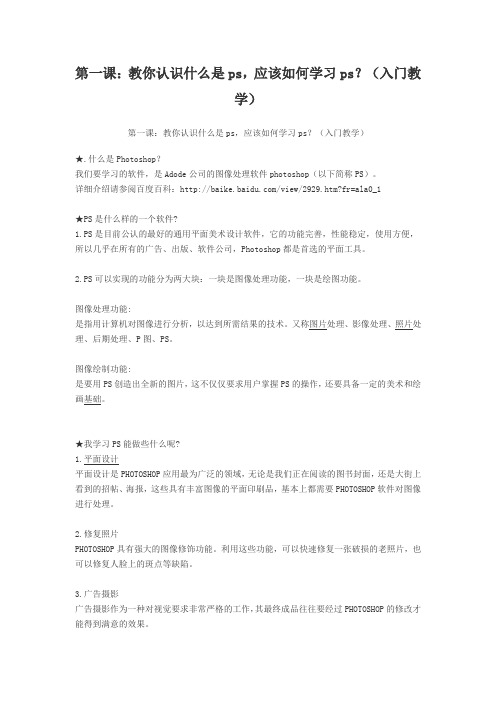
第一课:教你认识什么是ps,应该如何学习ps?(入门教学)第一课:教你认识什么是ps,应该如何学习ps?(入门教学)★.什么是Photoshop?我们要学习的软件,是Adode公司的图像处理软件photoshop(以下简称PS)。
详细介绍请参阅百度百科:/view/2929.htm?fr=ala0_1★PS是什么样的一个软件?1.PS是目前公认的最好的通用平面美术设计软件,它的功能完善,性能稳定,使用方便,所以几乎在所有的广告、出版、软件公司,Photoshop都是首选的平面工具。
2.PS可以实现的功能分为两大块:一块是图像处理功能,一块是绘图功能。
图像处理功能:是指用计算机对图像进行分析,以达到所需结果的技术。
又称图片处理、影像处理、照片处理、后期处理、P图、PS。
图像绘制功能:是要用PS创造出全新的图片,这不仅仅要求用户掌握PS的操作,还要具备一定的美术和绘画基础。
★我学习PS能做些什么呢?1.平面设计平面设计是PHOTOSHOP应用最为广泛的领域,无论是我们正在阅读的图书封面,还是大街上看到的招帖、海报,这些具有丰富图像的平面印刷品,基本上都需要PHOTOSHOP软件对图像进行处理。
2.修复照片PHOTOSHOP具有强大的图像修饰功能。
利用这些功能,可以快速修复一张破损的老照片,也可以修复人脸上的斑点等缺陷。
3.广告摄影广告摄影作为一种对视觉要求非常严格的工作,其最终成品往往要经过PHOTOSHOP的修改才能得到满意的效果。
4.影像创意影像创意是PHOTOSHOP的特长,通过PHOTOSHOP的处理可以将原本风马牛不相及的对象组合在一起,也可以使用“狸猫换太子”的手段使图像发生面目全非的巨大变化。
5.艺术文字当文字遇到PHOTOSHOP处理,就已经注定不再普通。
利用PHOTOSHOP可以使文字发生各种各样的变化,并利用这些艺术化处理后的文字为图像增加效果。
6.网页制作网络的普及是促使更多人需要掌握PHOTOSHOP的一个重要原因。
PS操作指南 (word版)
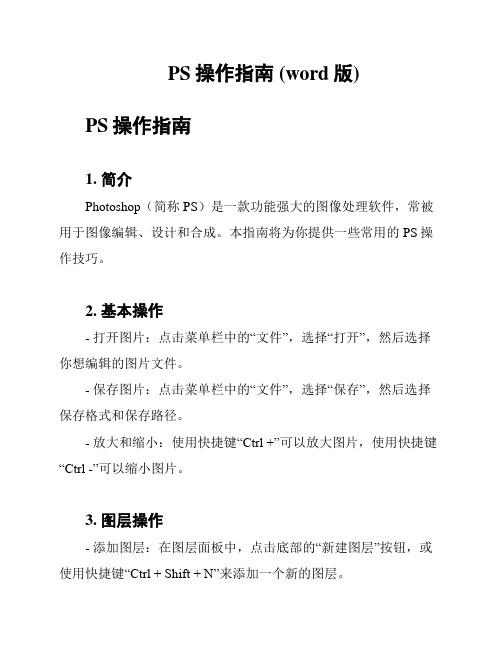
PS操作指南 (word版)PS操作指南1. 简介Photoshop(简称PS)是一款功能强大的图像处理软件,常被用于图像编辑、设计和合成。
本指南将为你提供一些常用的PS操作技巧。
2. 基本操作- 打开图片:点击菜单栏中的“文件”,选择“打开”,然后选择你想编辑的图片文件。
- 保存图片:点击菜单栏中的“文件”,选择“保存”,然后选择保存格式和保存路径。
- 放大和缩小:使用快捷键“Ctrl +”可以放大图片,使用快捷键“Ctrl -”可以缩小图片。
3. 图层操作- 添加图层:在图层面板中,点击底部的“新建图层”按钮,或使用快捷键“Ctrl + Shift + N”来添加一个新的图层。
- 删除图层:在图层面板中,选择要删除的图层,然后点击底部的“垃圾桶”图标来删除图层。
- 图层合并:选择要合并的图层,右键点击图层,选择“合并图层”来将选中的图层合并为一个图层。
4. 图像调整- 亮度/对比度调整:点击菜单栏中的“图像”,选择“调整”,然后选择“亮度/对比度”来调整图像的亮度和对比度。
- 色彩平衡:点击菜单栏中的“图像”,选择“调整”,然后选择“色彩平衡”来调整图像的色彩平衡。
- 饱和度调整:点击菜单栏中的“图像”,选择“调整”,然后选择“饱和度”来调整图像的饱和度。
5. 文字和形状- 添加文字:点击工具栏中的“文字工具”,然后在图像上点击鼠标,即可添加文字。
- 添加形状:点击工具栏中的“形状工具”,然后在图像上点击鼠标,并拖动鼠标来绘制形状。
以上仅是PS的一些基本操作,希望能帮助你快速入门和使用Photoshop。
如需了解更多功能和技巧,建议参考官方文档或相关教程。
祝你使用愉快!。
如何使用Photoshop移除图片背景中的人物

如何使用Photoshop移除图片背景中的人物Photoshop是一款功能强大的图像处理软件,它不仅可以用于图片的编辑和修复,还可以用于移除图片背景中的人物。
下面将详细介绍使用Photoshop移除图片背景中的人物的步骤。
步骤一:打开图片- 首先打开需要处理的图片。
可以通过菜单栏中的“文件-打开”选项或者直接拖拽图片到工作区来打开图片。
步骤二:选择人物- 在工具栏中选择“套索工具”或“快速选择工具”。
- 使用套索工具可以手动绘制出要选择的人物轮廓,而快速选择工具则可以根据颜色和纹理智能选取人物区域。
- 选择工具后,点击并拖动鼠标来绘制出人物的大致轮廓。
如果选取过多或过少区域,可以按住“Alt”键(Windows系统)或“Option”键(Mac系统),移动鼠标调整选区。
步骤三:完善选区- 当选区绘制好后,可以使用“Refine Edge”或“自动改良半径”来完善选区。
- 在菜单栏中点击“选择-改良选区”,调整“边缘半径”、“平滑”、“羽化”等参数,以获得更精确的选区。
步骤四:脱离背景- 选区绘制和完善好后,可以通过抠图工具脱离图片背景。
- 在菜单栏中点击“编辑-抠图”,或者使用快捷键“Ctrl+Shift+J”(Windows系统)或“Command+Shift+J”(Mac系统)。
步骤五:修复边缘- 移除人物后,可能会留下不完美的边缘。
选择“修复画笔工具”或“精细套索工具”来修复边缘。
- 在工具栏中选择“修复画笔工具”,在边缘进行轻轻的刷涂,将不完美的地方修复。
- 或者选择“精细套索工具”,使用该工具根据需要细调选区,使人物与背景过渡更自然。
步骤六:保存结果- 当将人物从背景中成功移除并修复边缘后,可以保存结果。
- 点击菜单栏中的“文件-另存为”,选择保存格式和保存路径,点击“保存”按钮即可保存处理后的图片。
需要注意的是,不同图片的复杂程度会影响选区的准确性和背景的完美移除。
对于复杂的图片,可能需要反复调整选区和修复边缘的步骤,以获得最满意的效果。
Photoshop如何制作照片蒙版效果

Photoshop如何制作照片蒙版效果一、什么是照片蒙版效果照片蒙版效果是一种利用Photoshop中的蒙版工具来实现的效果,通过在图片上添加蒙版,从而实现对某些区域进行处理的效果,比如将某个物体或人物从背景中提取出来,或者将特定区域进行染色等。
二、使用蒙版工具1. 首先打开Photoshop,并导入需要进行蒙版的照片。
2. 在工具栏中选择“蒙版工具”(Mask Tool),它通常被表示为一个方块和一个圆形的图标。
3. 在工具选项中,可以选择使用矩形蒙版工具(Rectangular Mask Tool)或椭圆蒙版工具(Elliptical Mask Tool),根据需要选择合适的工具。
4. 点击并拖动鼠标在照片上创建一个蒙版区域,可以根据需要调整蒙版的位置和大小。
5. 在蒙版工具的选项中,可以选择“添加到选区”(Add to Selection)或“从选区中减去”(Subtract from Selection)的功能,以便更好地控制选区的形状。
6. 在选取区域设置好后,可以使用各种Photoshop的功能对选区进行处理,比如调整亮度、对比度、色彩等。
三、将选区与背景分离1. 选中蒙版后,可以在Photoshop中选择“选择”(Selection)菜单,然后选择“反向”(Inverse)命令,将选区反转。
2. 按下背景颜色(通常为白色)的快捷键“Delete”或“Backspace”,将背景与选区分离,这样就可以将选区中的物体或人物提取出来。
3. 可以通过调整选区的柔化度、边缘锐化度等参数,来更好地控制选区的边缘效果。
四、蒙版的其他用途和技巧1. 蒙版工具可以用于对图片的特定区域进行局部处理,比如只对人物进行柔化处理,或者只对某个物体进行增强。
2. 蒙版还可以用于制作图片的透明效果,比如将某个物体或人物的周围部分透明化,从而使其更好地融入新的背景当中。
3. 图像蒙版还可以用于修复图片缺陷,比如将选区中的某些部分与其他区域进行融合,从而消除照片中可能存在的瑕疵或疤痕。
- 1、下载文档前请自行甄别文档内容的完整性,平台不提供额外的编辑、内容补充、找答案等附加服务。
- 2、"仅部分预览"的文档,不可在线预览部分如存在完整性等问题,可反馈申请退款(可完整预览的文档不适用该条件!)。
- 3、如文档侵犯您的权益,请联系客服反馈,我们会尽快为您处理(人工客服工作时间:9:00-18:30)。
2012年6月26日星期二
用Photoshop 打开图片 用椭圆选框工 具 做椭圆 选区,如右图 通过“选择”、 “反向”后, 效果如右图 填选合适的羽 化程度
2012年6月26日星期二
按键盘Delete 键,则呈现效 果如右图 可重复按 Delete键增加 羽化程度 右图为最终效 果图
原图
羽化图
点击图象-调整色阶 点击“色阶” 后如右图 左右移动三个 游标的位置即 可实现图片明 暗的变化
2012年6月26日星期二
调整游标后如 右图,注意游 标的位置
单击“确定” 后保存,图片 就处理完成了
调整前
调整后
2012年6月26日星期二
实例:印章工具的使用
• 当用户需要将同一个窗口中的图像复制到另一个 位置,而被复制的图像边缘要平滑的融合在周围 图像时,就可以使用印章工具组来实现。 • 当想修改图的某些缺陷时需要这样的功能
PHOTOSHOP系列课程第一讲
PHOTOSHOP——初级
刘艳霞
2012年6月26日星期二
课程说明
课程内容:网站管理中常用的Photoshop处理技巧 课程目标:了解并学会应用网站管理中常用的 photoshop处理技巧。 使用软件: Photoshop CS3 屏幕分辨率:1440 * 900 适用对象:在我公司购买了网站产品的会员。 课程时长:30分钟。
2012年6月26日星期二
打开一幅图片 在工具栏选择 钢笔工具,选
择盘子边上 任意一点单 击鼠标左键
选择盘子边上 第二点单击鼠 标左键,并按 住鼠标不放向 两边拖动,使 弧线贴到盘子 边缘
2012年6月26日星期二
按住ALT键点击 弧线中点,如 图所示 点击后效果图 如右图 重复刚才过程, 将选区形成闭 环,如右图所 示 在原图图层上 单击右键,选 择“建立选区”
此处选择显示 方法,一般使 用四联 此处标示该图 的各种大小及 品质,选择您 需要的品质图
此处选择图片 格式
单击“存储” 按钮
2012年6月26日星期二
单击“储存” 保存图片 这样图片就制 作好了
2012年6月26日星期二
实例:图片尺寸处理
• 当您拿到数码相机导出的图片后,发现图片尺寸 过大没法上传到网站上怎么办?
选中后按键盘 的回车键确定 得到如右图 单击“储存” 保存图片,这 样就制作好了。
裁切前
裁切后
2012年6月26日星期二
实例:添加文字
• 怎么在PHOTOSHOP里添加文字?
2012年6月26日星期二
选择“文件”, 如右图 点击“新建”, 如右图 选择新建文档 的尺码,单击 “确定”按钮 在左侧工具栏 选择工具 在画布中单击 鼠标左键,如 右图
实例:图片裁选
• 图像裁切 可以将图像中某部分裁切成一个新的图像文 件,用户可以通过他更快捷的获得想要的图像。
2012年6月26日星期二
用Photoshop 打开图片如右 图 选中裁切工具 如右图 此处可固定裁 区大小 在需要裁切的 图像区域单击 鼠标左键拉开 选区如右图
2012年6月26日星期二
2012年6月26日星期二
用Photoshop 打开图片如右 图 点击图像-图像 大小 此处填写您所 需的图片尺寸 此处可勾选是 否约束比例, 如不勾选图片 容易变形
2012年6月26日星期二
修改数据如右 图 点击确定按钮, 如右图 这样图片尺寸 就处理好了
调整前
调整后
2012年6月26日星期二
2012年6月26日星期二
课程大纲
• • • • • • • • • 图片格式 图片体积处理 图片尺寸处理 图片裁选 添加文字 图象的色阶调整 印章工具处理图片 抠图与填充 羽化
2012年6月26日星期二
• BMP:Windows系统下的标准位图格式,使用很普遍。其 结构简单,未经过压缩,一般图像文件会比较大。它最大 的好处就是能被大多数软件“接受”,可称为通用格式。 • JPEG/JPG:也是应用最广泛的图片格式之一,它采用一种 特殊的有损压缩算法,将不易被人眼察觉的图像颜色删除 ,从而达到较大的压缩比(可达到2:1甚至40:1),所以“ 身材娇小,容貌姣好”,特别受网络青睐。 • GIF:分为静态GIF和动画GIF两种,支持透明背景图像,适 用于多种操作系统,“体型”很小,网上很多小动画都是 GIF格式。其实GIF是将多幅图像保存为一个图像文件,从 而形成动画,所以归根到底GIF仍然是图片文件格式。 • PSD:图像处理软件“大哥大”Photoshop的专用图像格式 ,图像文件一般较大。 2012年6月26日星期二
• 当您拿到数码相机导出的图片后,发现体积过大 没法上传到网站上怎么办? • 当您拿到图片发现图片格式不是您想要的图片格 式怎么办?
2012年6月26日星期二
用Photoshop 打开图片如右 图 点击“文件” 按钮 选择“存储为 web所用格式”
此时显示图像 内容如右图
2012年6月26日星期二
常见图片格式
影响图片大小的因素
• 图片分辨率 图片分辨率越高,所需像素越多,比如:分辨 率640×480的图片,大概需要31万像素, 2084×1536的图片,则需要高达314万像素。 • 图片精密度 单位面积内图片的精细程度,精密度越高的图 片,体积越大。
2012年6月26日星期二
Байду номын сангаас
实例:修改图片体积、格式
2012年6月26日星期二
在上方选择字 体样式大小 在空白处输入 文字,输完按 “Ctrl+Enter” 键盘组合,文 字就添加好了
2012年6月26日星期二
实例:图片色阶调整
• 通过Photoshop进行图片的色阶调整,可以让您 的产品图象变的更加明亮清晰
2012年6月26日星期二
用Photoshop 打开一张图片 如右图
2012年6月26日星期二
单击“建立选 区”后,如右
图
点击“确定” 后效果图如右 图
点击选择-反 向,将选中 周边区域
按ALT+DEL 将给选区填充 前景色
2012年6月26日星期二
这样图就填充 好了
调整前
调整后
2012年6月26日星期二
实例:羽化
• 羽化选区是指通过创建选区边框内外的像素的过 渡使选区边缘平滑。 • 使用羽化功能能够使图像减少突兀的感觉,使过 渡更加平稳自然。
2012年6月26日星期二
打开一副图片 如右图 在工具栏选择 工具 按住“Alt” 键,单击鼠标 左键于草地
放开鼠标左键, 在合适的位置 按下鼠标左键 不松手,直到 得到满意的图 象
2012年6月26日星期二
咦?狮子怎么 不见了?
调整前
调整后
2012年6月26日星期二
实例:抠图与填充
• 所谓抠图就是从一幅图片中将某一部分截取出来 和另外的背景进行合成。
2012年6月26日星期二
谢谢大家!
欢迎继续参加下次培训!
7*24小时客服热线:400660555
2012年6月26日星期二
